
Содержание
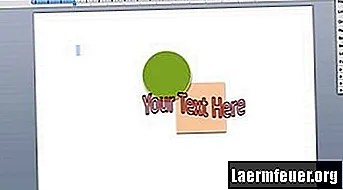
Microsoft постепенно улучшает Microsoft Word, чтобы разрабатывать больше, чем просто программное обеспечение для обработки текстов. Word теперь имеет обширные графические возможности и прост в использовании для создания иллюстраций. Вместо того, чтобы нанимать дизайнера и дорого платить за создание логотипа своей компании, вы можете легко создать свой собственный персонализированный дизайн в Word, включив в него название вашей компании и слоган.
Шаг 1
Откройте Microsoft Word. Перейдите в «Файл» в верхнем меню навигации и выберите «Новый пустой документ».
Шаг 2
Создайте графику для вашего логотипа. Перейдите в «Вставить» и выберите «Форматировать». Выберите формы, которые хотите использовать в логотипе. Используйте параметры формата, чтобы комбинировать формы, размещать их в слоях и экспериментировать с тенями, цветами, границами и размером.
Шаг 3
Создайте текст, который будет включен в логотип. Чтобы создать стандартный текст, перейдите в «Вставить» и нажмите «Текстовое поле». Попробуйте разные шрифты и цвета и перетащите текстовое поле в то место, где вы хотите его разместить на логотипе. Чтобы создать более сложный текст, перейдите в «Вставить» и выберите «Word Art». Вы можете настроить практически все аспекты текста, включая контуры, ориентацию символов и высоты, поворот и различные цветовые оттенки.
Шаг 4
Когда ваш логотип будет готов, нажмите клавишу «Shift» и щелкните каждый объект и текст в логотипе. Все его части должны быть выделены.
Шаг 5
Перейдите в «Редактировать» и нажмите «Копировать». Затем вернитесь в «Редактировать» и выберите «Специальная вставка». В меню «Как» выберите формат изображения: «GIF», «png»>
Шаг 6
Сотрите все в документе, кроме изображения логотипа. Сохраните документ на свой компьютер. Когда вам нужно вставить логотип в другой файл, вставьте документ с логотипом как объект.